이 채널을 수정하면 텔레그램에 표시될 수 없습니다

텔레그램 채널은 정치, 스포츠, 비즈니스 또는 기타 관심 있는 주제에 대한 최신 업데이트를 확인할 수 있는 좋은 방법이 될 수 있습니다. 채널로
절전 모드는 Windows 운영 체제 에서 제공하는 중요한 기능 중 하나입니다 . 시스템을 절전 모드로 전환하면 전력 사용량이 매우 적고 시스템이 더 빨리 시작됩니다. 이것은 또한 즉시 중단했던 곳으로 돌아갈 수 있도록 도와줍니다.

Windows 10의 절전 모드 기능 문제:
컴퓨터가 절전 모드로 전환되지 않는 것은 Windows 사용자가 직면하는 일반적인 문제 중 하나입니다. 다음은 Windows 10에서 시스템이 절전 모드로 전환하는 것을 거부하거나 절전 모드를 임의로 켜고 끄는 토글을 거부할 수 있는 상황입니다.
전원 옵션의 잘못된 구성으로 인해 이러한 상황과 문제에 직면할 수 있습니다. 이를 위해서는 위에서 언급한 문제가 발생하지 않고 시스템이 절전 모드로 전환되도록 요구 사항에 따라 전원 옵션 설정을 구성해야 합니다.
내용물
문제가 발생하는 경우에 대비 하여 복원 지점 을 만드십시오 .
1. 이제 " 시작 " 버튼으로 이동 하여 설정 버튼 ( 톱니바퀴 아이콘 )을 클릭 합니다.

2. 시스템 아이콘을 클릭 한 다음 " 전원 및 절전 " 을 선택 하거나 설정 검색에서 직접 검색할 수 있습니다.

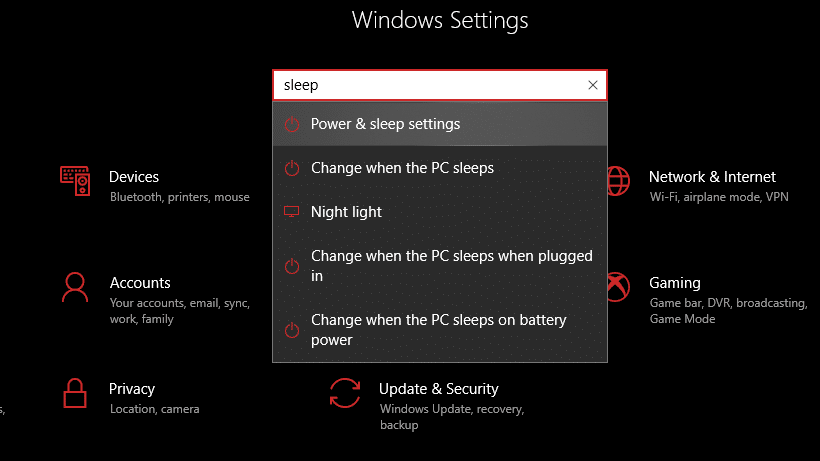
3. 시스템의 " 절전 " 설정이 적절하게 설정되어 있는지 확인하십시오 .
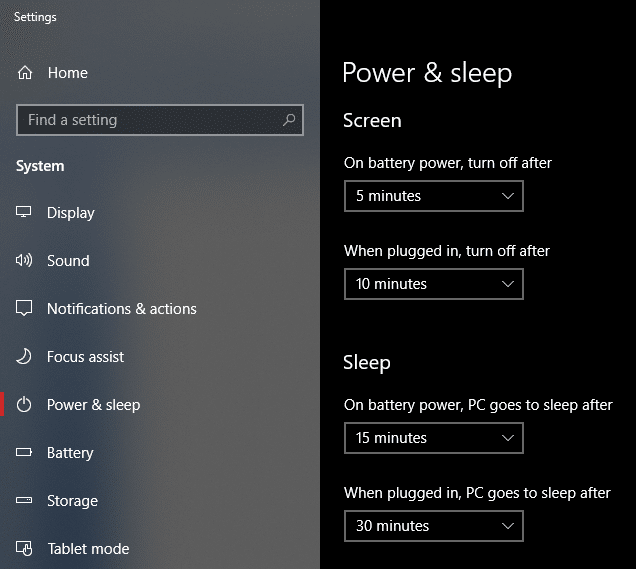
4. 오른쪽 창에서 " 추가 전원 설정 " 링크를 클릭합니다.
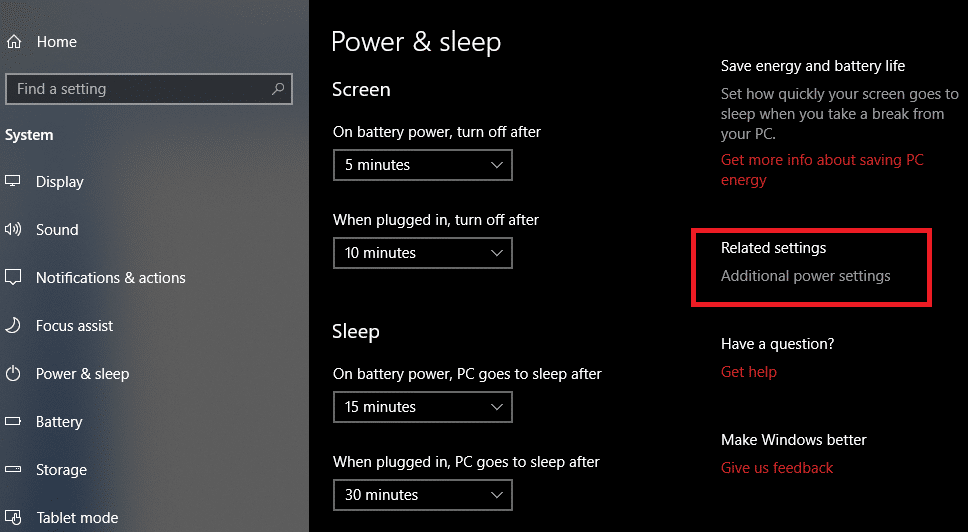
5. 그런 다음 현재 선택한 전원 관리 옵션 옆 에 있는 " 플랜 설정 변경 " 옵션을 클릭합니다 .

6. 그런 다음 하단에서 " 고급 전원 설정 변경 " 링크를 클릭합니다.

7. " 전원 옵션 " 창에서 모든 설정을 확장하여 시스템이 절전 모드로 전환되도록 시스템이 올바르게 구성되었는지 확인합니다.
8. 위의 설정을 변경하여 혼란을 일으키고 싶지 않거나 알지 못한다면 " 계획 기본값 복원 " 버튼을 클릭하면 결국 모든 설정이 기본 설정으로 돌아갑니다.
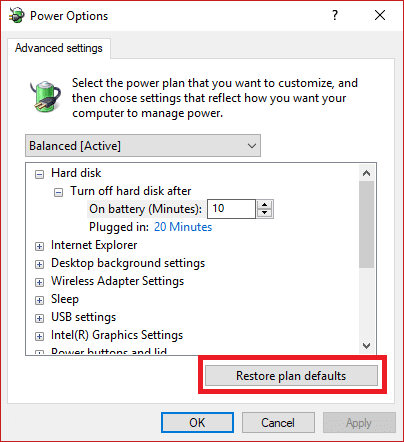
PC를 재부팅하여 변경 사항을 저장하고 Windows 10 에서 컴퓨터가 절전 모드로 전환 되지 않는 문제를 해결할 수 있는지 확인하고 그렇지 않은 경우 다음 방법으로 진행합니다.
1. " 시작 " 버튼을 클릭하고 " 장치 "를 검색합니다 .

2. " 장치 관리자 "를 선택하고 클릭하여 유틸리티를 엽니다.
3. 이제 " 마우스 및 기타 포인팅 장치 " 옵션 의 계층 구조를 확장합니다 .
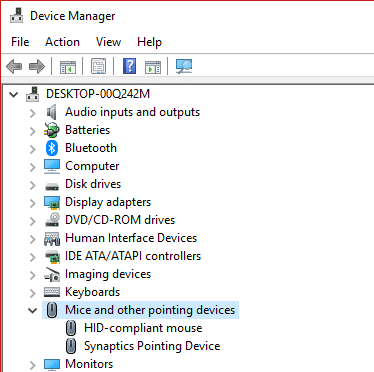
4. 사용 중인 마우스를 마우스 오른쪽 버튼으로 클릭 하고 컨텍스트 메뉴에서 " 속성 "을 선택 합니다.
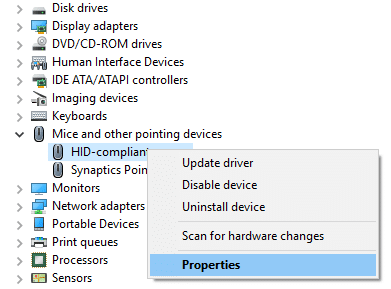
5. " 전원 관리 " 탭으로 전환합��다 .
6. 그런 다음 " 이 장치가 컴퓨터를 깨울 수 있도록 허용 " 상자 를 선택 취소 하고 확인을 클릭하여 변경 사항을 저장합니다.
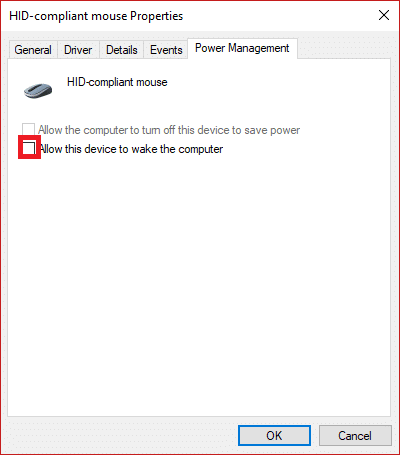
네트워크 어댑터를 사용하여 해결하는 단계는 방법 2와 동일하며 "네트워크 어댑터" 옵션에서 확인하기만 하면 됩니다.
1. Windows 키 + R을 누른 다음 devmgmt.msc 를 입력하고 Enter 키를 눌러 장치 관리자 를 엽니다 .

2. 이제 " 네트워크 어댑터 " 옵션을 찾아 클릭하여 확장합니다.
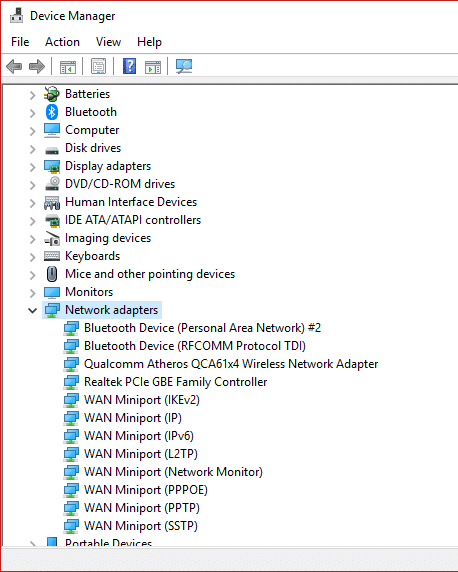
3. 각 하위 옵션을 간략히 살펴보십시오. 이를 위해 각 장치 를 마우스 오른쪽 버튼으로 클릭 하고 " 속성 "을 선택해야 합니다 .
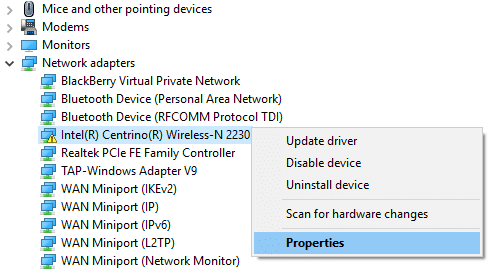
4. 이제 " 이 장치가 컴퓨터를 깨울 수 있도록 허용 "을 선택 취소 한 다음 확인을 클릭하여 목록 아래에 표시되는 기존 네트워크 어댑터 각각에 대한 변경 사항을 저장합니다.
절전 모드와 관련하여 Windows 10 시스템에 여전히 문제가 있는 경우 시스템을 계속 깨우도록 하는 스크립트나 프로그램이 시스템에서 계속 실행 중이거나 시스템을 절전 모드로 전환하지 못하게 하는 바이러스가 있을 수 있습니다. 절전 모드 및 CPU 사용량 활용. 이 문제를 해결하려면 전체 시스템 바이러스 검사를 실행한 다음 Malwarebytes Anti-Malware 를 실행하십시오 .
추천:
이 기사가 도움이 되었기를 바라며 Windows 10 문제에서 컴퓨터가 절전 모드로 전환되지 않는 문제 를 쉽게 수정 했지만 이 가이드와 관련하여 여전히 질문이 있는 경우 댓글 섹션에서 자유롭게 질문하십시오.
텔레그램 채널은 정치, 스포츠, 비즈니스 또는 기타 관심 있는 주제에 대한 최신 업데이트를 확인할 수 있는 좋은 방법이 될 수 있습니다. 채널로
그림 그리기는 iPad로 할 수 있는 가장 흥미로운 일 중 하나입니다. 하지만 그림을 그리는 데 도움이 되는 앱이 필요합니다. 사용 가능한 대부분의 그리기 앱은
대부분의 사람들은 Apple Notes를 사용하여 iCloud에 메모를 작성하고 동기화합니다. 이 앱은 다양한 Apple 기기의 메모에 대한 액세스를 단순화할 뿐만 아니라
Google 프레젠테이션은 프레젠테이션 형식을 지정하고 만들기 위한 무료 템플릿을 제공하는 가장 좋은 장소입니다. Gmail 및 G-Suite 사용자에게는 무료입니다.
당신이 열렬한 TikToker이고 뛰어난 청중 참여를 유지하기 위해 자주 게시물을 올리는 경우 아마도 초안 섹션(또는 작성자)을 사용하고 있을 것입니다.
Roblox에서 친구에게 메시지를 보낼 수 없다면 친구가 어떤 이유로 당신을 차단했을 수도 있습니다. 하지만 이 기능은 정확히 어떻게 작동하며, 다른 방법이 있나요?
MIUI 장치에서 사용할 최고의 글꼴을 찾고 있다면 Xiaomi가 매우 쉽게 도와드립니다. 원하는 글꼴을 다운로드하고 저장하기만 하면 됩니다.
스티커를 사용하거나 최고의 텔레그램 채널에 가입하는 등 텔레그램에서 할 수 있는 일이 너무 많습니다. 그 기능을 더욱 확장하기 위해,
WhatsApp 계정을 처음 만들 때 기존 전화번호를 사용하여 가입하면 전화 연락처 목록에 액세스할 수 있습니다. 그러나 그렇지 않다
Telegram은 라이브러리에 추가할 수 있는 대규모 무료 스티커 카탈로그를 제공합니다. 스티커는 팩으로 제공되어 다양한 기분과 감정을 표현하거나
메신저로 누군가에게 연락을 시도하는데 성공하지 못한 경우, 가능한 이유 중 하나는 차단되었기 때문일 수 있습니다. 그 깨달음이 즐겁지 않고,
Soundboard는 멋진 사운드 효과를 생성할 때 Discord와 같은 응용 프로그램을 지원하는 컴퓨터 프로그램입니다. 또한 다양한 사운드를
가능한 한 많은 시청자의 관심을 끌려면 사용 가능한 모든 CapCut 도구를 사용하는 것이 좋습니다. 오버레이는 비디오 제작에 도움이 됩니다.
전화번호 없이 Gmail을 만들기 위한 현재 Android/iOS 프로세스를 반영하기 위해 Steve Larner가 2022년 11월 14일에 업데이트했습니다. 새로 만들고 싶다면
Spotify를 사용하면 가족 및 친구와 재생 목록을 쉽게 공유할 수 있습니다. 앱에 바로 공유 버튼이 있습니다. 또한 다음과 같은 옵션이 있습니다.
"젤다의 전설: 왕국의 눈물"(TotK)에는 구입해야 할 다양한 아이템이 있습니다. 대부분의 경우 획득하려면 돈이 필요합니다. 그만큼
Instagram 스토리는 참여도를 높이고 팔로어에게 비하인드 스토리나 즉흥적인 콘텐츠를 제공하기 위한 유용한 방법이 되었습니다. 이후로 계속
최신 유행하는 TikTok 음악에 맞춰 재미있는 콘텐츠를 만들든, 브랜드를 소개하는 프로모션 스니펫을 만들든, CapCut은 여러분이 딱 맞는 콘텐츠를 만드는 데 도움을 줄 수 있습니다.
온라인에서 많은 시간을 보낸다면 Cloudflare의 인간 보안 문자 루프를 접했을 가능성이 높습니다. 이 보안 조치에는 여러 가지 원인이 있습니다.
통계 및 분석은 YouTube의 중요한 구성 요소입니다. 플랫폼은 가장 많은 성과를 거둔 동영상을 포함하여 여러 성과를 추적합니다.


















